Integrar el Geoportal con un sistema de administración de contenido
Un Sistema de administración de contenido (CMS) es un software que permite a los usuarios introducir y cambiar el contenido en un sitio Web. Hay varios CMS disponibles, y se puede integrar el Geoportal en un CMS, o un CMS se puede integrar en el Geoportal como una pestaña nueva. Un CMS no es un requisito del geoportal, pero integrar uno puede dar una vista más dirigida del contenido del catálogo de metadatos geográficos. Las páginas de CMS pueden resaltar conjuntos de datos y servicios geográficos que son aplicables a ciertos grupos de usuarios o temas. Un CMS se puede integrar de varias formas, según se muestra en la siguiente figura: 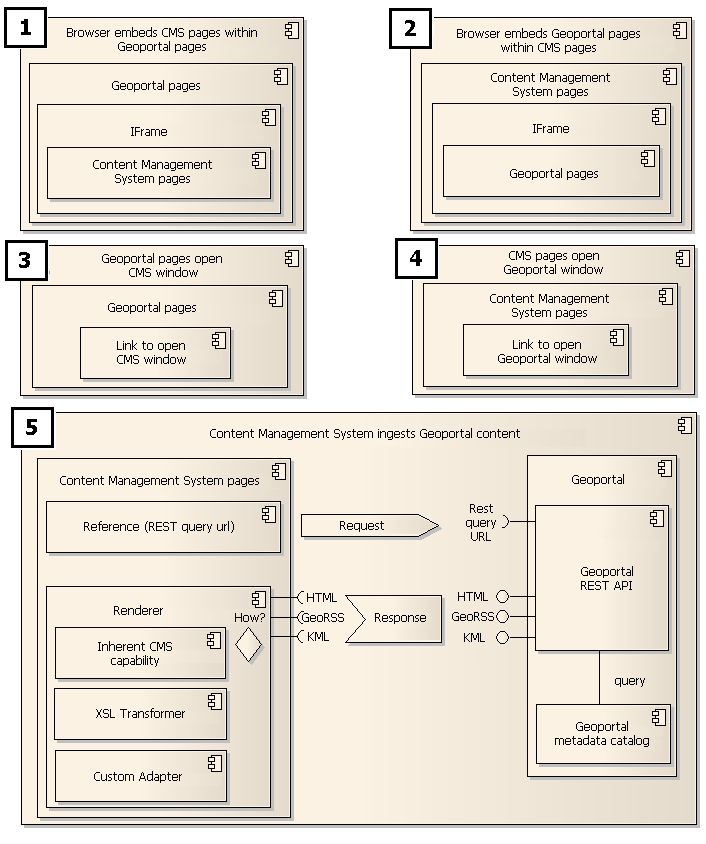
- Opción 1: las páginas web de un CMS se pueden insertar en las páginas web del Geoportal con un navegador mediante una etiqueta <iframe> HTML. Un enfoque común implicaría agregar una pestaña a la interfaz de usuario del Geoportal que hace referencia a una página inicial de CMS.
- Opción 2:: del mismo modo, las páginas web del Geoportal se pueden insertar en las de un CMS con un navegador a través de una etiqueta <iframe> HTML. Un enfoque común implicaría agregar una pestaña a la interfaz de usuario de CMS que hace referencia a una página inicial del geoportal.
- Opción 3: las páginas web del Geoportal pueden iniciar fácilmente el CMS en otra ventana agregando una etiqueta <a> HTML a la interfaz de usuario del Geoportal.
- Opción 4: las páginas web de un CMS pueden iniciar fácilmente el Geoportal en otra ventana agregando una etiqueta <a> HTML a la interfaz de usuario del CMS.
- Opción 5: el CMS también admite contenido localizado a través de el API Rest del Geoportal. API Rest permite enviar solicitudes de consulta del catálogo por medio de una dirección URL simple y puede devolver los resultados de la consulta en HTML, fragmento de HTML (sin etiqueta de encabezado <html>), GeoRSS, KML o formato JSON. Como un ejemplo:
http://host:port/[NombreAplicaciónGeoportal]?searchText=maps&f=georss&max=100
En este ejemplo, se busca el término maps y se devolvería una respuesta GeoRSS con un máximo de 100 registros. Entonces el CMS daría la respuesta.
Uso de JSPWiki con las fuentes de GeoRSS del Geoportal
En este ejemplo, instalaremos JSP Wiki desde el sitio de JSP Wiki. Después de instalar JSP Wiki, instalaremos el complemento de RSS Viewer. Recuerde reiniciar la aplicación Web del geoportal después de instalar los archivos jar plug-in. A continuación encontrará los pasos para crear una página JSP Wiki para capturar las fuentes RSS del Geoportal:
- Instalación de JSP Wiki.
- Crear una nueva página en JSP Wiki a la que insertará las fuentes de GeoRSS.
- Vaya al modo de edición de la página y pegue la siguiente cadena de caracteres en el mismo. Este cambio insertará las fuentes de GeoRSS del Geoportal. En la cadena de caracteres, el atributo url debe hacer referencia a la cadena de caracteres del resultado REST para la búsqueda que desea que se visualice en la página wiki. Por ejemplo, si desea que la página wiki muestre los recursos relacionados con un incendio, el parámetro url se vería como el del ejemplo a continuación. Los parámetros "detail", "ttl", "date" y "maxitems" los define el complemento, y se pueden modificar en función de la documentación de la sintaxis de la página del complemento RSS Viewer:
[{fr.univ.reunion.iremia.rss.RssViewer url='http://suGeoportalserver/geoportal/rest/find/document?searchText=wildfire' detail='1' ttl='120' date='1' maxitems='20'}] - Puede definir resultados de búsquedas más complejas mediante la sintaxis de REST con el fin de especificar la extensión, las categorías de temas, las fechas y muchas cosas más.
- Guarde la página wiki, salga del modo de edición y verá una página que muestra los resultados que corresponden a los criterios de búsqueda que especificó con la url RssViewer.
Usar JSPWiki con API REST del Geoportal
También es posible visualizar sus resultados REST usando el API REST del geoportal. En este ejemplo, deberá instalar un xslt-plugin.jar y publicar un archivo xsl llamado IdentityTransform.xsl para que JSPWiki tenga acceso al archivo xsl. Los pasos están más adelante:
- Instalación de JSP Wiki.
- Instale el xslt_plugin.jar de JSP Wiki:
- Vaya a la pestaña Adjuntar del sitio web y copie el archivo xslt_plugin.jar en la carpeta \\JSPwiki\WEB-INF\lib.
- Agregue la siguiente entrada al archivo jspwiki.properties en la sección Rutas de búsquedas de complementos:
############################################################################ Rutas de búsqueda de complementos. Defina aquí los paquetes que desea usar para la búsqueda de complementos, separados por comas. Por ejemplo, use el siguiente comando para agregar "org.myorganisation.jspwiki.myplugins" y "com.foobar.myplugins" a la ruta de búsqueda. La ruta predeterminada es "com.ecyrd.jspwiki.plugins", y siempre será el último elemento de la ruta. Esto le permite anular los complementos predeterminados de JSPWiki. Tenga en cuenta que solo va a agregar elementos a la ruta, no a sustituirlos (es decir, la ruta predeterminada no se elimina nunca). jspwiki.plugin.searchPath = org.myorganisation.jspwiki.myplugins,com.foobar.myplugins jspwiki.plugin.searchPath =net.panonet.XSLTPlugin
- Cree el archivo IdentityTransform.xsl y guárdelo en la carpeta JSPWiki. Puede nombrar el archivo como quiera, siempre y cuando haga referencia al mismo en su JSPWiki. El texto del archivo es:
<?xml version="1.0" encoding="UTF-8"?> <xsl:stylesheet version="1.0" xmlns:xsl="http://www.w3.org/1999/XSL/Transform" xmlns:fo="http://www.w3.org/1999/XSL/Format"> <xsl:output method="text"/> <xsl:template match="/"> <xsl:for-each select="//item"> <div> <xsl:text><a </xsl:text> href="<xsl:value-of select="link/@href"/>" target="_blank"<xsl:text> ></xsl:text> <xsl:text><h4></xsl:text> <xsl:value-of select="title"/> <xsl:text></h4></xsl:text> <xsl:text></a></xsl:text> <p> <xsl:value-of select="description"/> </p> <xsl:text><br></xsl:text> </div> </xsl:for-each> </xsl:template> </xsl:stylesheet>
- Ahora creará una nueva página JSP wiki e integrará los resultados de API REST del geoportal en ella.
- Crear la página JSP wiki.
- Vaya al modo de edición de la página.
- Pegue la siguiente cadena de caracteres en el mismo. El parámetro xml= deberá incluir la URL de su página de resultados de búsqueda de el API REST del Geoportal, y el parámetro xsl= deberá hacer referencia a la URL del archivo IdentityTransform.xsl publicado.
[{INSERT net.panonet.XSLTPlugin WHERE xml='{url del documento (o página de resultados de búsqueda) de el API REST del Geoportal}', xsl='{url de IdentityTransform.xsl}'}]Por ejemplo:Wildfire Metadata[{INSERT net.panonet.XSLTPlugin WHERE xml='http://suGeoportalServer/geoportal/rest/find/document?searchText=wildfire*', xsl='C:/Tomcat/webapps/JSPWiki/channelPage.xsl'}]
- Guarde la página, salga del modo de edición y verá los resultados de búsqueda en la página que corresponde a la url de REST que introduce a XSLTPlugin.